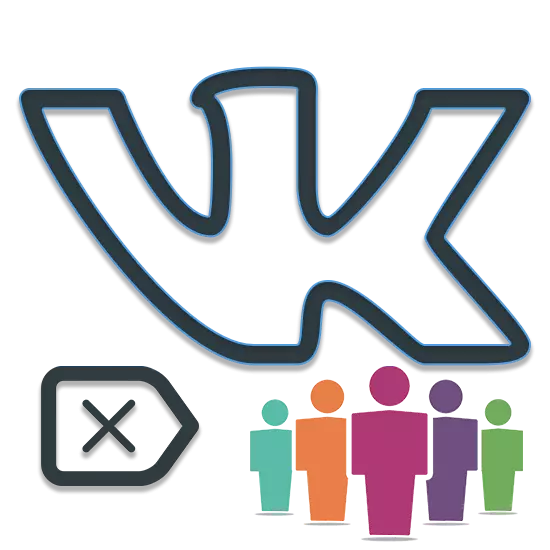
හේතුව කුමක් වුවත්, ඔබේම වෝකන්ටේට් කණ්ඩායමක් මකා දැමීම, මෙම සමාජ ජාලයේ සම්මත ක්රියාකාරිත්වයට ස්තූතිවන්ත විය හැකිය. කෙසේ වෙතත්, මෙම ක්රියාවලියේ සරල බව සැලකිල්ලට ගනිමින්, කලින් නිර්මාණය කරන ලද ප්රජාව ඉවත් කරන බවක් පෙනෙන පරිශීලකයින් තවමත් අපට හමු වේ.
ඔබේ කණ්ඩායම මකා දැමීමට ඔබට අපහසු නම්, පහත සඳහන් උපදෙස් දැඩි පිළිවෙලකින් අනුගමනය කිරීම රෙකමදාරු කරනු ලැබේ. මෙම තත්වය සපුරා නොමැති නම්, ඔබට ප්රජාව මකා දැමීම පමණක් නොව අමතර ගැටළු නිර්මාණය කිරීමට ද හැකිය.
Vkontakte කණ්ඩායමක් මකා දැමිය යුතු ආකාරය
පළමුවෙන්ම, ප්රජාවට ප්රජාව නිර්මාණය කිරීමේ හා ඉවත් කිරීමේ ක්රියාවලිය මඟින් ඔබට අමතර අරමුදල් භාවිතා කිරීම අවශ්ය නොවන බව දැන ගැනීම වටී. එනම්, සියලු ක්රියා නිෂ්පාදනය කරනු ලබන්නේ පරිපාලනය ප්රජා මැවුම්කරුවෙකු ලෙස පරිපාලනය විසින් සපයන ලද සම්මත වීකේ.කොම් මෙවලම් විසිනි.Vkotakte ප්රජාව මකා දැමීම උදාහරණයක් ලෙස, පුද්ගලික පිටුවක් මකන්න.
එසේම, ඔබේම කණ්ඩායමක් ඉවත් කිරීමට පෙර, ඒ ගැන සිතීම රෙකමදාරු කරනු ලබන අතර එය කිරීමට අවශ්ය දැයි. බොහෝ අවස්ථාවලදී, ඉවත් කිරීම සමූහයේ ක්රියාකාරකම් දිගටම කරගෙන යාමේ පරිශීලකයාගේ අකමැත්ත සමඟ සම්බන්ධ වේ. කෙසේ වෙතත්, මේ අවස්ථාවේ දී, වඩාත්ම විශ්වාසවන්ත විකල්පය වනු ඇත්තේ දැනටමත් පවතින ප්රජාවේ වෙනස, ග්රාහකයින් ඉවත් කිරීම සහ නව දිශාවට වැඩ නැවත ආරම්භ කිරීම ය.
ඔබ කණ්ඩායමක් හෝ ප්රජාවක් ඉවත් කිරීමට ඔබ නිසැකවම තීරණය කර ඇත්නම්, එවිට ඔබට මැවුම්කරුගේ (පරිපාලක) අයිතිවාසිකම් ඇති බවට වග බලා ගන්න. එසේ නොමැති නම්, ඔබට ඕනෑම දෙයක් කළ හැකිය!
ප්රජාව මකා දැමීමේ අවශ්යතාවය සමඟ තීරණය කිරීම, ඔබට නිර්දේශිත ක්රියා ඉටු කිරීමට ආරක්ෂිතව කටයුතු කළ හැකිය.
පොදු පිටුවක පරිවර්තනය
Vkotakte පොදු පිටුව සම්බන්ධයෙන්, ඔබ අමතර ක්රියා කිහිපයක් කළ යුතුය. මෙම සමාජ ජාලයෙන් අවශ්ය ප්රජාව ඉවත් කිරීමට ඉදිරියට යා හැකි ඉන් පසුව පමණි.
- ප්රධාන මෙනුව හරහා ඔබේ පිවිසුම සහ මුරපදය පොදු පිටු මැවුම්කරු පිටුවෙන්, පොදු පිටු නිර්මාපනයේ සිට මුරපදය යටින් සමාජ ජාලයේ වෙබ් අඩවියට යන්න, ප්රධාන මෙනුව හරහා "කණ්ඩායමට" කොටසට යන්න.
- සෙවුම් තීරු හරහා කළමනාකරණ පටිත්ත වෙත මාරු වන්න.
- ඊළඟට, ඔබ ඔබේ ප්රජාව සොයාගෙන ඒ වෙත යන්න අවශ්යයි.
- වරක් පොදු පිටුවක, ඔබ එය සමූහයට පරිවර්තනය කළ යුතුය. මෙය සිදු කිරීම සඳහා, "..." බොත්තම ක්ලික් කිරීමට අවතාර් ප්රජාව යටතේ ඔබට අවශ්යය.
- විවෘත වන මෙනුවේ, "කණ්ඩායම් වෙත පරිවර්තනය" තෝරන්න.
- සංවාද කොටුවේ ඔබට ලබා දී ඇති තොරතුරු හොඳින් කියවා "කණ්ඩායම් වෙත පරිවර්තනය කරන්න" බොත්තම ක්ලික් කරන්න.
- සිදු වූ සියලු ක්රියා වලින් පසුව, "ඔබ අත්සන් කර ඇති" සෙල්ලිපිය "ඔබ කණ්ඩායමේ සිටින" ලෙස වෙනස් වී ඇති බවට වග බලා ගන්න.
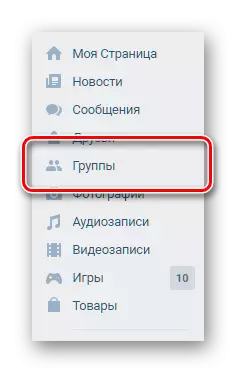
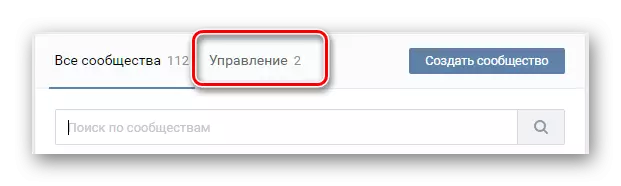
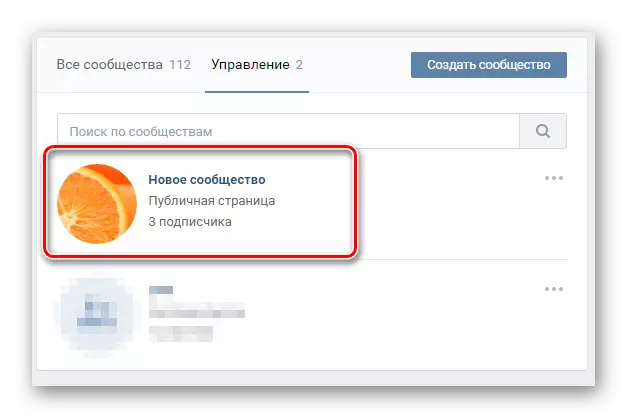
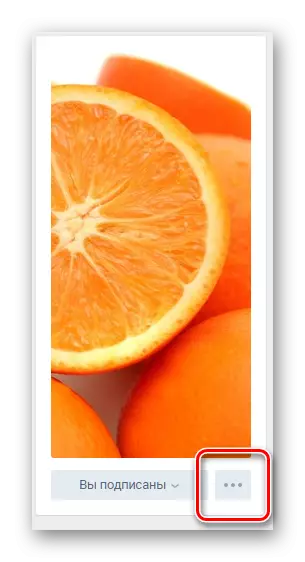

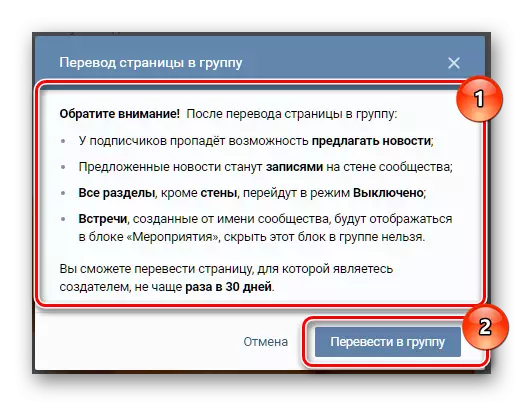
Vokantakte පරිපාලනය මඟින් පොදු පිටුවක් සමූහයට පරිවර්තනය කිරීමට අවසර දී මාසයක් (දින 30).
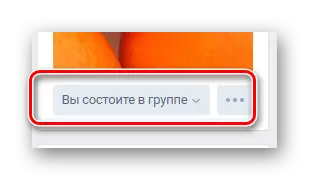
ඔබ කණ්ඩායමේ මැවුම්කරු නම්, පොදු පිටුවක් නොව, ඔබට තෙවන ස්ථාන පසු සියලු භාණ්ඩ ආරක්ෂිතව මඟ හැර වහාම ඉවත් කිරීමට යන්න.
Vkontakte කණ්ඩායමේ පොදු පිටුවක පරිවර්තනය කිරීමත් සමඟ අවසන් වූ පසු, ඔබට සදහටම ප්රජා ඉවත් කිරීමේ ක්රියාවලියට පහසුවෙන් ගමන් කළ හැකිය.
ක්රියාව ඉවත් කිරීම සමූහය ඉවත් කිරීම
සූදානම් වීමේ ක්රියාමාර්ග වලින් පසුව, එහි ප්රජාවේ ප්රධාන පිටුවේ සිටීම, ඔබට කෙලින්ම ඉවත් කිරීමට ඉදිරියට යා හැකිය. Vkontakte හි පරිපාලනය "මකා දැමීමට" විශේෂ බොත්තමෙහි අයිතිකරුවන්ට අයිතිකරුවන්ගේ පරිපාලනය ලබා නොදෙන බව සඳහන් කිරීම වහාම වටිනවා.
සහභාගිවන්නන් විශාල සංඛ්යාවක් සිටින ප්රජා හිමිකරුවෙකු ලෙස, ඔබට බරපතල ගැටළු ඇති විය හැකිය. මෙයට හේතුව සෑම එකක්ම අතින් මාදිලියේ පමණක් ලබා දීමයි.
වෙනත් දේ අතර, ප්රජාව ඉවත් කිරීම යටතේ, එයින් අදහස් කරන්නේ එය සපත්තු වලින් සැඟවී සිටීමයි. ඒ අතරම, කණ්ඩායමට ඔබ වෙනුවෙන් සම්මත දෘශ්යතාවයක් ඇති වේ.
- ඔබේ කණ්ඩායමේ ප්රධාන පිටුවේ සිටීම, ප්රධානතම මෙනුව විවෘත කරන්න "..." ... "..." සහ "ප්රජා කළමනාකරණය" වෙත යන්න.
- "මූලික තොරතුරු" සැකසුම් අවහිර කිරීමේදී, "කණ්ඩායම් වර්ගය" අයිතමය සොයාගෙන එය "පුද්ගලික" ලෙස වෙනස් කරන්න.
- නව රහස්යතා සැකසුම් යෙදීමට සුරකින්න බොත්තම ක්ලික් කරන්න.

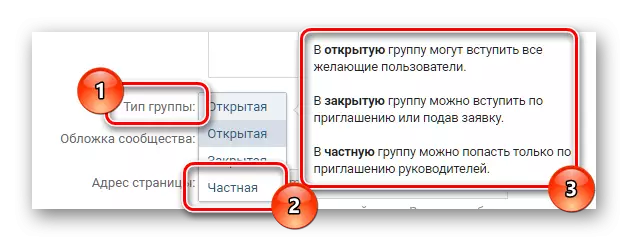
අභ්යන්තරයේ ඇතුළුව සියලුම සෙවුම් යන්ත්ර වලින් ඔබේ ප්රජාවෙන් අතුරුදහන් වීමට මෙම ක්රියාව අවශ්ය වේ.
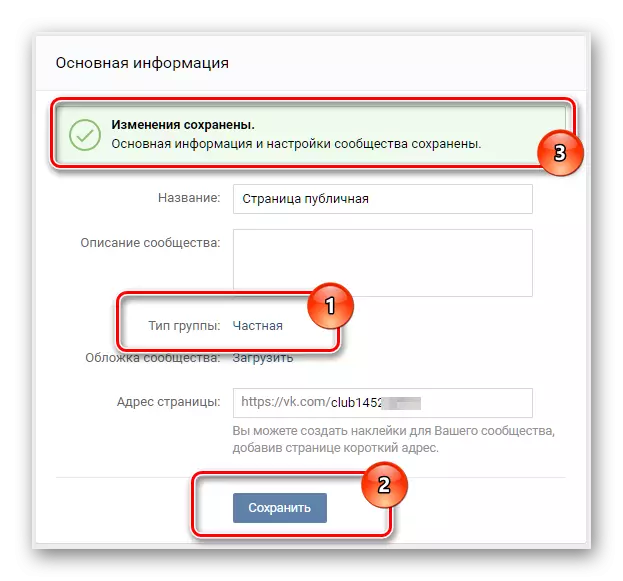
ඊළඟට, වඩාත්ම දුෂ්කර දෙය නම්, එනම් අතින් මාදිලියේ සහභාගිවන්නන් ඉවත් කිරීම ආරම්භ වේ.
- දකුණු ප්රධාන මෙනුව හරහා කණ්ඩායම් සැකසුම් තුළ සිටීම, "සහභාගිවන්නන්" අංශයට යන්න.
- "ප්රජාවෙන් ඉවත් කරන්න" සබැඳිය භාවිතා කරමින් සෑම සහභාගිවන්නෙකුම මෙහිදී ඔබට ස්වාධීනව මකා දැමිය යුතුය.
- ඕනෑම වරප්රසාදයක් ඇති තාක්ෂණික පරිශීලකයින් නිතිපතා සහභාගිවන්නන් විසින් ඉදිරිපත් කළ යුතු අතර ඉවත් කරන්න. මෙය සිදු කරනුයේ "මකන්න" සබැඳිය භාවිතා කරමිනි.
- සියලුම සහභාගිවන්නන් සමූහයෙන් සම්පූර්ණයෙන්ම ඉවත් කළ පසු, ඔබ නැවත ප්රධාන ප්රජා පිටුවට ආපසු යා යුතුය.
- "සම්බන්ධතා" අවහිර කර එතැන් සිට ඇති සියලුම දත්ත මකන්න.
- අවතාරය යටතේ, "ඔබ කණ්ඩායමේ" බොත්තම ඔබන්න සහ පතන මෙනුව හරහා "පිටවීමේ කණ්ඩායම" තෝරන්න.
- පරිපාලන අයිතිවාසිකම් අවසන් කිරීම ප්රතික්ෂේප කරන තුරු, ඔබ සියල්ල නිවැරදිව කළ බවට ඔබ වග බලා ගත යුතුය. අනතුරු ඇඟවීමේ සංවාද කොටුව තුළ, මකා දැමීමට "කණ්ඩායමෙන් පිටවීමේ කණ්ඩායම" බොත්තම ක්ලික් කරන්න.
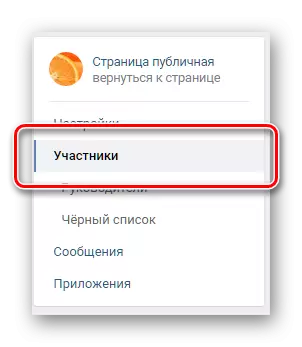

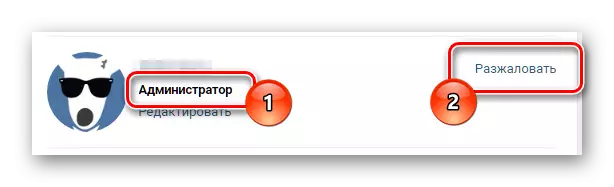
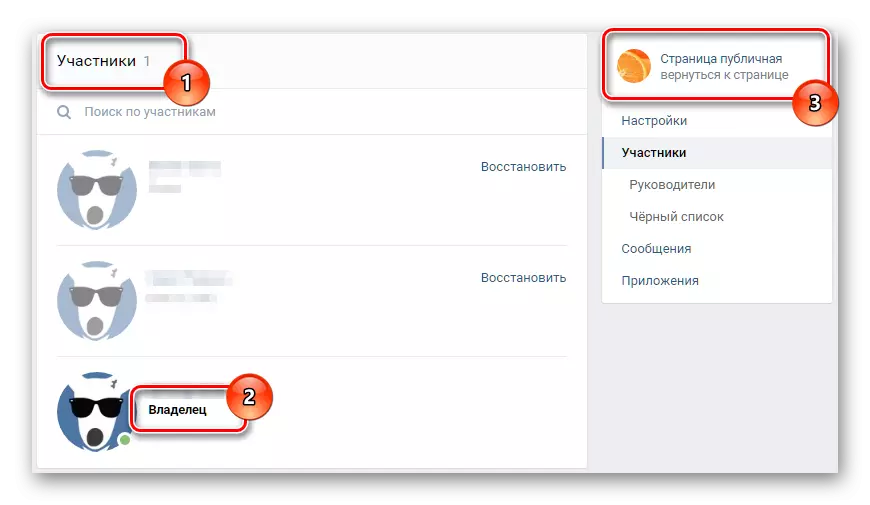
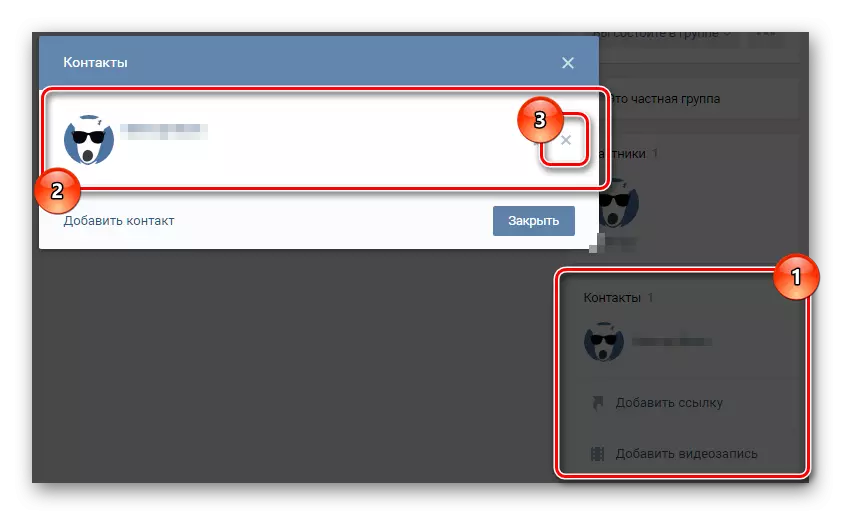
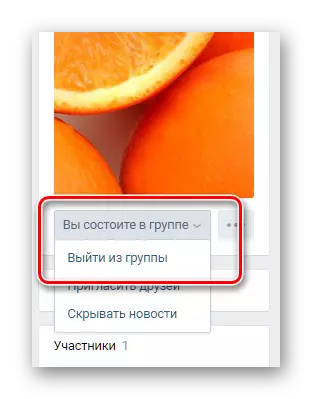

ඔබ වැරැද්දක් කළහොත්, ඔබට සැමවිටම මැවුම්කරුගේ අයිතිවාසිකම් පිළිබඳ සැමවිටම ඔබේ ප්රජාවට ආපසු යා හැකිය. කෙසේ වෙතත්, මේ සඳහා ඔබට සුවිශේෂී direct ජු සබැඳියක් අවශ්ය වේ, මන්ද සියලු ක්රියා විස්තර කිරීමෙන් පසු විස්තර කර ඇති ක්රියා සෙවුමෙන් අතුරුදහන් වී ඔබේ පිටු ලැයිස්තුව "කළමනාකරණය" කොටසේ තබන්න.
සෑම දෙයක්ම නිවැරදිව කිරීම, වරක් නිර්මාණය කරන ලද ප්රජාව ඉවත් කිරීම සංකූලතා ඇති නොකරයි. මෙම ගැටළුව විසඳීම සඳහා ඔබට සුබ පතමි!
